Fedora telah merilis rilis beta resmi pertama mereka untuk Fedora 35 yang tersedia pada 14 September 2021. OS baru membawa beberapa perubahan, terutama Kernel Linux 5.14, Gnome 41, PHP 8, dukungan repositori pihak ketiga Flatpack , Panel baru untuk pengaturan multitugas, Akses profil daya dari menu baki sistem, dan banyak lagi.
Tutorial di bawah ini akan mengajari Anda cara berhasil meningkatkan Fedora 34 ke Fedora 35 Beta yang baru dirilis.
Fedora 35:Garis Waktu Tanggal Rilis
Fedora 35 masih dijadwalkan akan dirilis pada 19 Oktober 2021.
Berikut adalah timeline rilisnya.
- Beta Beku : 24 Agustus 2021
- Rilis Beta: 14 September 2021
- Pengganti Beta 1 21 September 2021
- Pengganti Beta 2 28 September 2021
- Pembekuan Akhir: 5 Oktober 2021
- Rilis Terakhir: 19 Oktober 2021
Namun, tanggal ini selalu dapat dimundurkan pada menit-menit terakhir, tetapi tampaknya belum pasti untuk saat ini.
Prasyarat untuk Peningkatan
- OS yang Disarankan: Fedora 34
- Akun pengguna: Akun pengguna dengan sudo atau akses root.
- Diperlukan: Koneksi Internet
Memperbarui Sistem Operasi
Pertama, sebelum apa pun, perbarui Fedora your Anda sistem operasi untuk memastikan semua paket yang ada mutakhir:
sudo dnf upgrade --refreshHapus Paket Lama yang Usang
Idealnya, Anda harus membersihkan sistem Fedora yang ada dengan menghapus paket lama sebagai berikut:
sudo dnf autoremoveTingkatkan ke Fedora 35
Langkah pertama adalah membuka terminal Fedora Anda, jalankan perintah berikut untuk menginstal paket dnf-plugin-system-upgrade:
sudo dnf install dnf-plugin-system-upgradePerhatikan bahwa ini harus diinstal secara default; namun, menjalankannya harus dilakukan untuk memastikannya ada di sistem Anda.
Langkah selanjutnya adalah menjalankan perintah peningkatan sistem sekarang untuk mengunduh rilis Fedora Beta 35.
sudo dnf system-upgrade download --releasever=35Contoh keluaran:

Ketik “Y”, lalu tekan “ENTER KEY” untuk melanjutkan.
Selanjutnya, Anda akan diminta dengan pesan baru tentang keseluruhan penginstalan, peningkatan, dan penurunan versi paket dan ukuran unduhan.
Contoh:
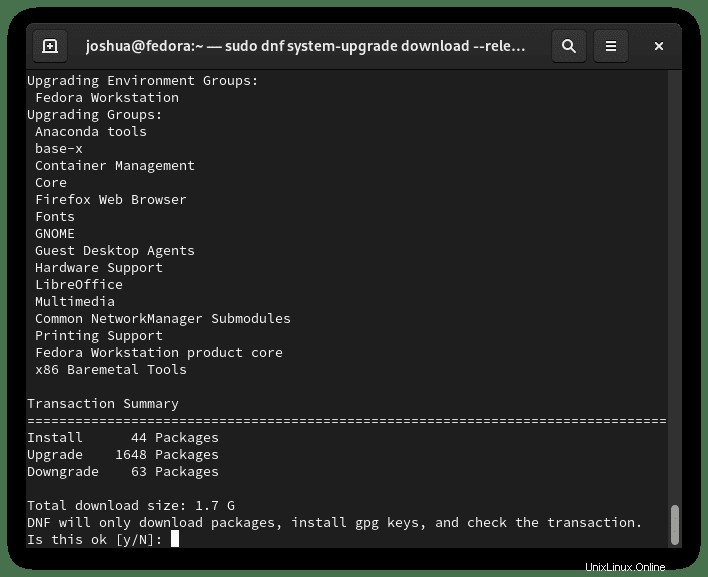
Ketik “Y”, lalu tekan “ENTER KEY” untuk melanjutkan.
Ini akan memakan waktu tergantung pada perangkat keras dan sistem operasi yang tersedia koneksi Internet.
Selama instalasi, Anda akan melihat pesan yang menyarankan tentang mengimpor kunci GPG untuk Fedora 35.
Contoh:
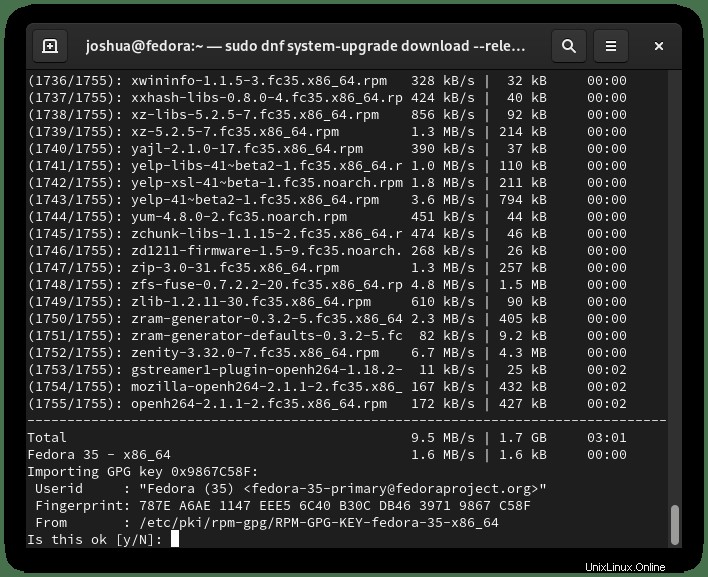
Ketik “Y”, lalu tekan “ENTER KEY” untuk melanjutkan.
Contoh keluaran:
Key imported successfullySelanjutnya, Anda akan melihat di terminal Anda prosesnya selesai dan Anda sekarang perlu me-reboot sistem Fedora Anda untuk mengaktifkan Fedora 35 sepenuhnya.
Contoh:
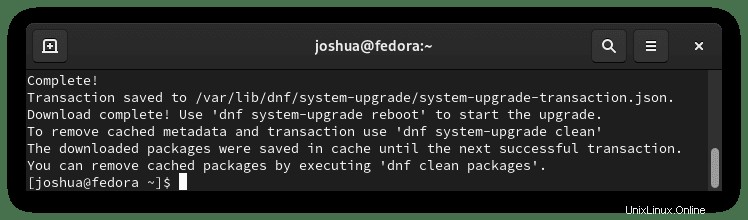
Untuk mem-boot ulang sistem Anda, gunakan perintah berikut:
sudo dnf system-upgrade rebootSistem sekarang akan reboot, dan Anda akan melihat bilah kemajuan yang memberi tahu Anda tentang kemajuan akhir.
Contoh pemutakhiran Reboot sedang berlangsung:
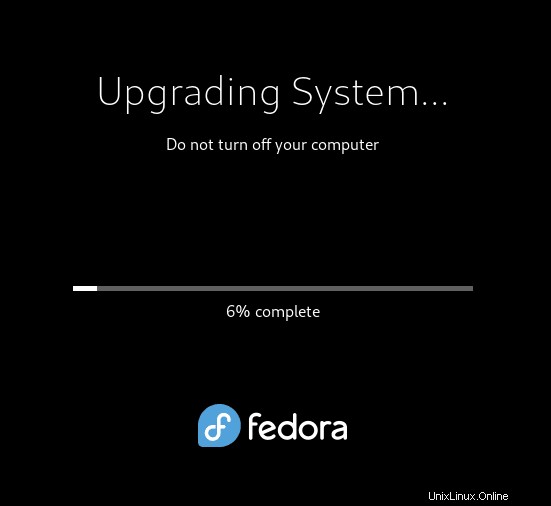
Setelah upgrade selesai, Fedora akan mengembalikan Anda ke layar login.
Tayangan Tampilan Pertama &Verifikasi Versi Fedora OS
Setelah Anda masuk, Anda akan melihat latar belakang default baru dengan sedikit perubahan/perbaikan UI:
Contoh:
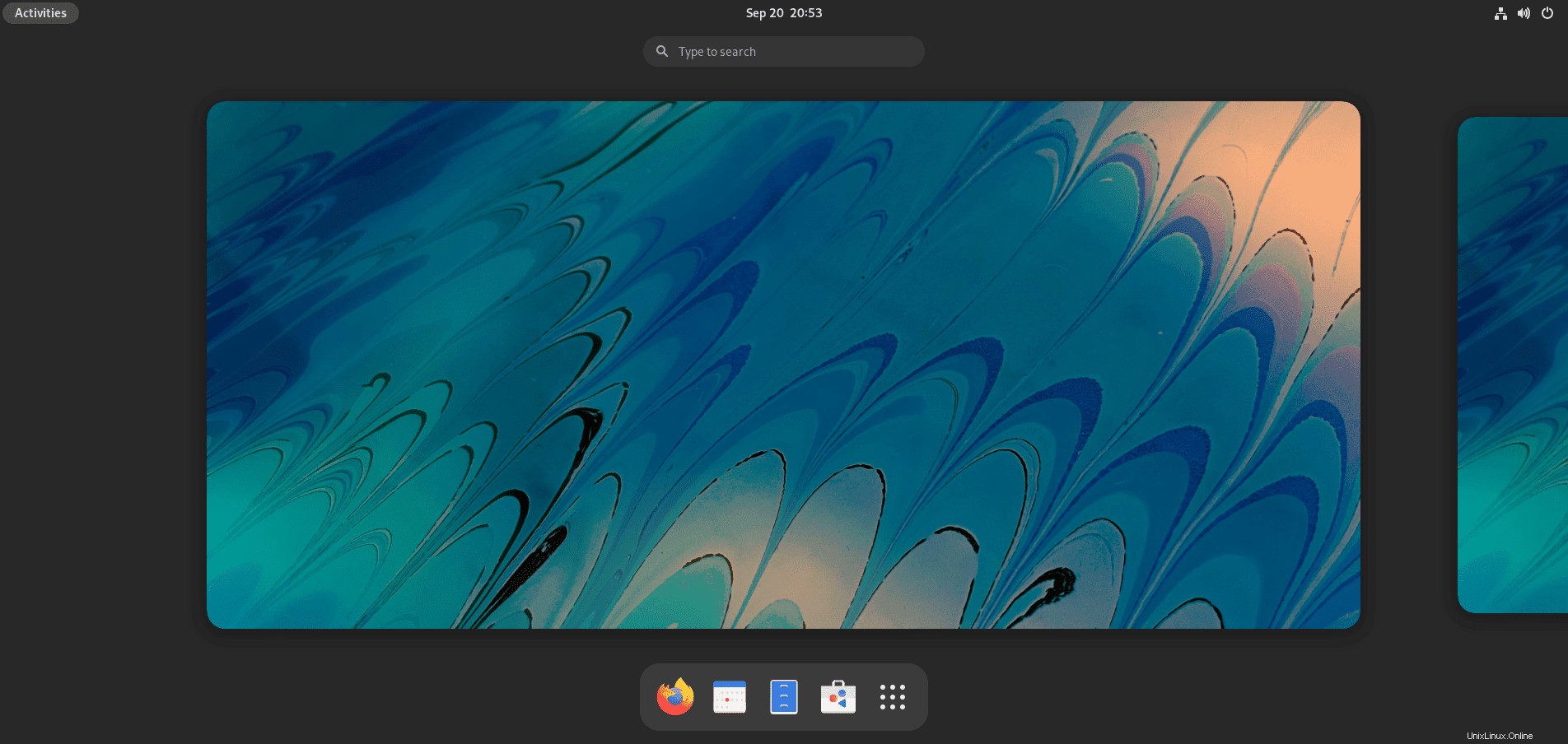
Dan sekarang menu aplikasi:
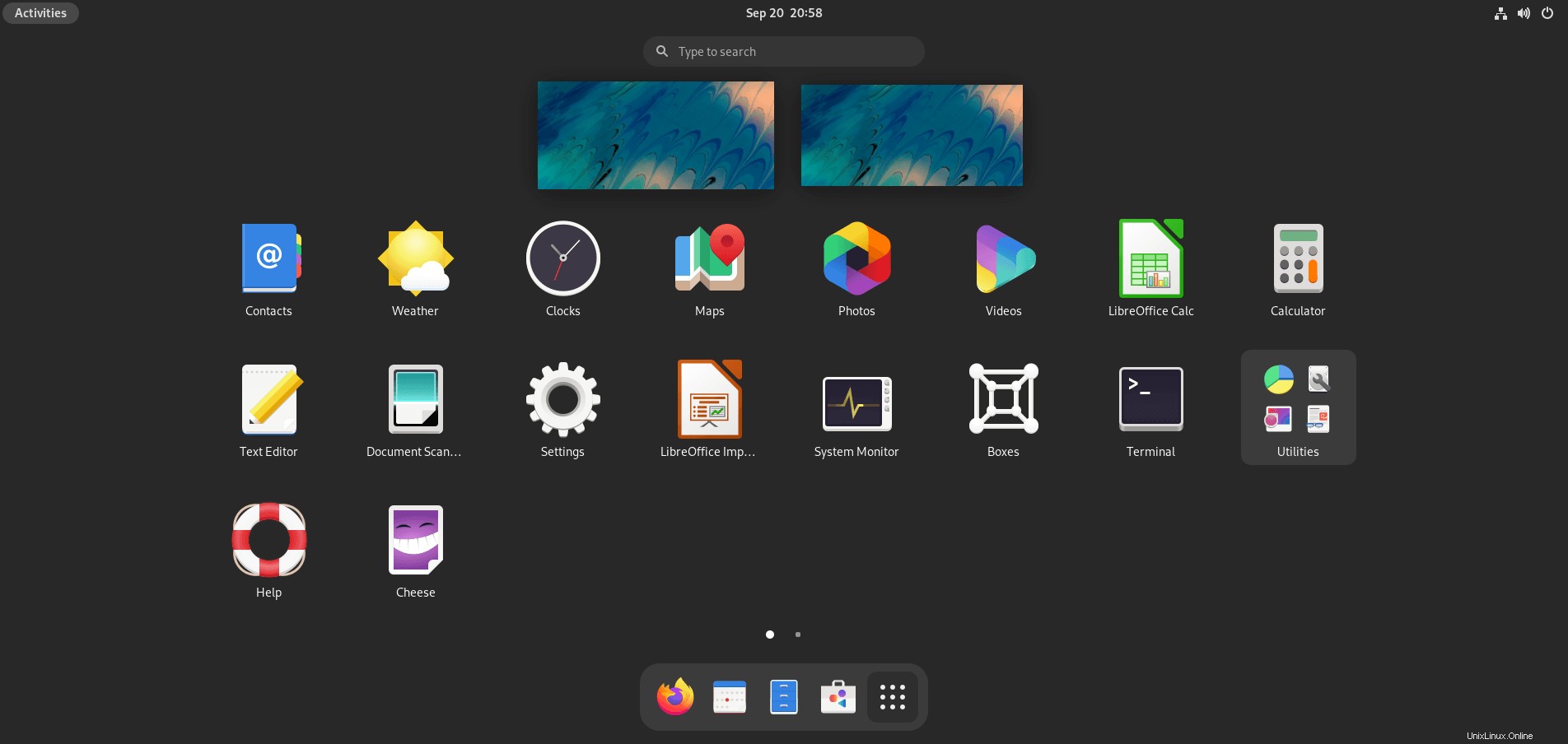
Selanjutnya, ada baiknya untuk menjalankan perintah cat berikut ini di terminal Fedora 35 Anda untuk memverifikasi bahwa peningkatan berhasil:
cat /etc/os-releaseContoh keluaran:
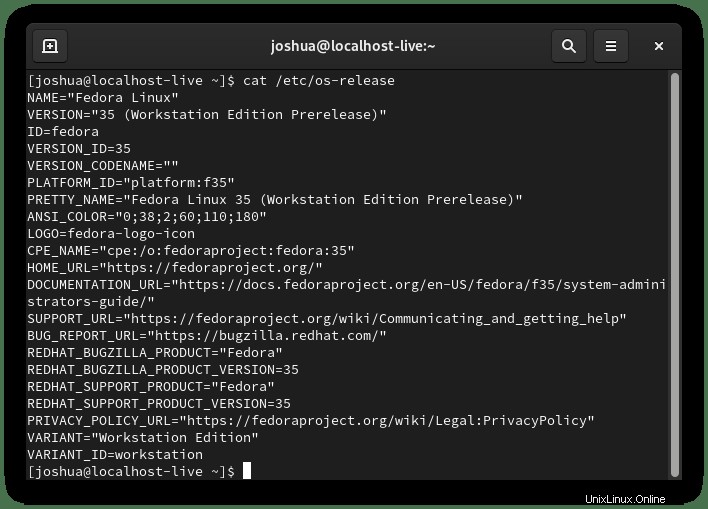
Seperti yang Anda lihat, Anda telah berhasil meningkatkan ke Fedora Linux ke versi “35 (Prerelease Edisi Workstation).”
Terakhir, saat memutakhirkan sistem OS Linux apa pun, disarankan untuk membersihkan paket usang/lama. Untuk melakukannya di Fedora 35, gunakan perintah berikut:
sudo dnf system-upgrade cleanContoh keluaran:
Cleaning up downloaded data...